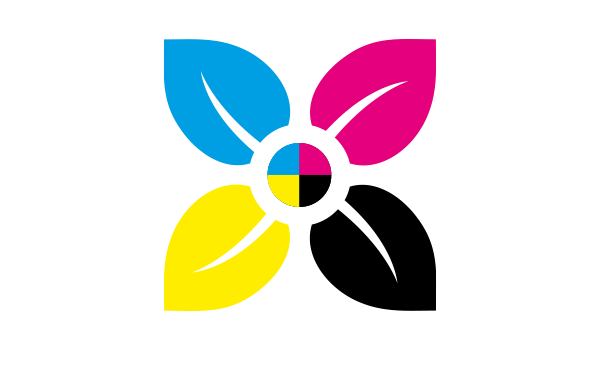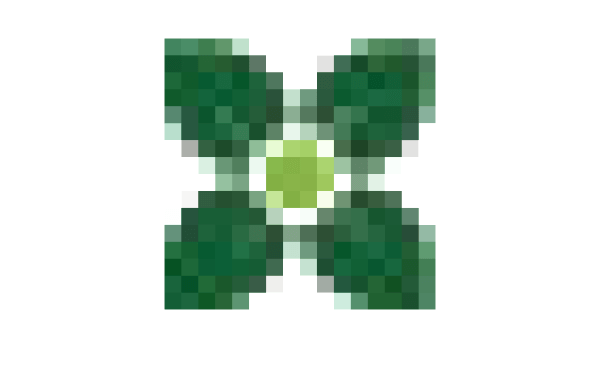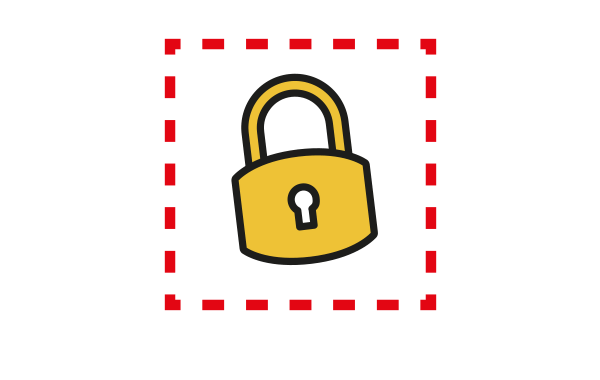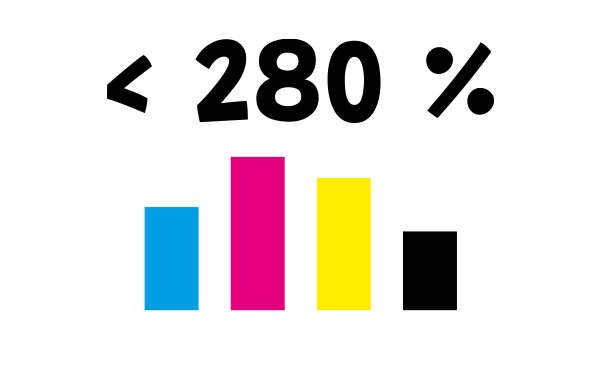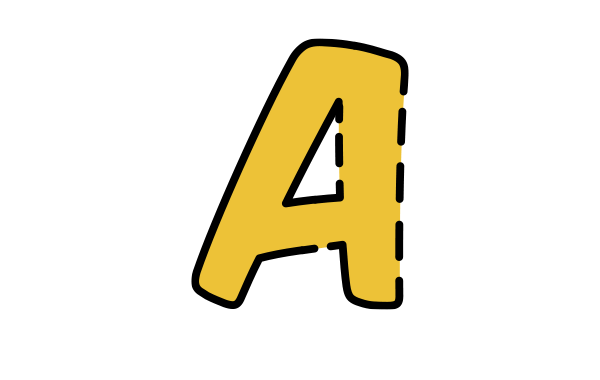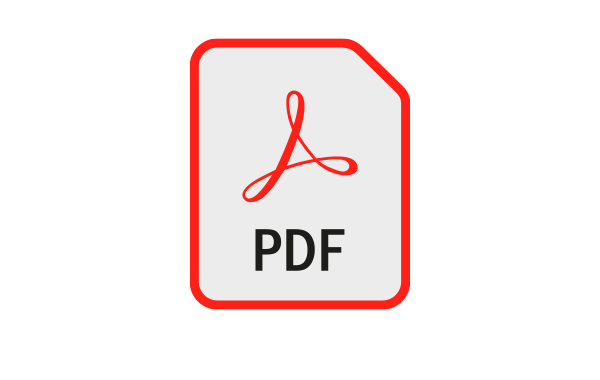Informations d'impression pour
Gobelets en Papier et à Glace
Pour l'impression, toutes les couleurs sont converties en valeurs CMJN. Nous essayons de correspondre au mieux aux couleurs Pantone, mais des différences peuvent survenir. Il est donc préférable de travailler avec le CMJN dès le départ.
Pour vous assurer que vos graphiques (images, texte, etc.) ne deviennent pas flous ou pixellisés, nous vous recommandons de travailler avec une résolution d'au moins 300 dpi.
Nos machines d'impression nécessitent le fichier d'impression exactement tel que nous l'avons fourni pour éviter les décalages ou autres erreurs d'impression.
- Ne modifiez pas le plan de travail (dimensions, format, etc.)
- Ne pas exporter le PDF, cliquez simplement sur "Enregistrer" (Windows : "CTRL+S", Apple : "CMD+S")
- N'ajoutez pas de fond perdu ou d'éléments similaires
- Ne modifiez rien dans les éléments faisant partie du “Technical Layer”
Les machines d'impression utilisent différentes couches d'encre qui se mélangent pour créer les couleurs finales que vous voyez sur votre gobelet. Ces couches sont composées de Cyan, Magenta, Jaune et Noir (couramment appelé “CMJN”, provenant des termes anglais). Si trop d'encre est appliquée, l'impression devient trop humide et peut couler, ce qui entraîne une impression de mauvaise qualité.
Il est donc crucial que la couverture totale d'encre ne dépasse pas 280 %. Il est recommandé de vérifier la couverture d'encre de votre fichier d'impression final avec Adobe Acrobat Pro (“Tous les outils” → “Production d'impression” → “Aperçu des séparations”) ou un autre outil de votre choix.
Pour éviter tout problème de police, veuillez convertir tous les textes en contours avant l'exportation finale (Dans Adobe Illustrator, par exemple, vous pouvez le faire en sélectionnant tout le texte et en utilisant le raccourci “CTRL+SHIFT+O” (Apple : “CMD+SHIFT+O”)).
► Remarque : Une fois le texte converti en contours, il ne peut plus être édité, alors ne faites cela que lorsque vous avez terminé votre conception.
Nos machines d'impression utilisent le format standard PDF, bien établi dans le domaine de l'impression. Cela garantit une apparence cohérente, quel que soit le logiciel ou le système d'exploitation utilisé.
► Veuillez ne pas ajouter de marques de coupe ou autres marques spécifiques à l'impression, car notre modèle d'impression les inclut déjà.
Dans notre modèle d'impression, vous trouverez différentes calques nommés selon leur utilisation. Veuillez placer vos graphiques, textes et images uniquement sur le calque intitulé “Artwork Layer” – seuls les éléments de ce calque seront imprimés !
La norme couleur ISO 12647-2 devrait être disponible et sélectionnée par défaut dans tous les logiciels de conception actuels. Si vous avez configuré un autre profil de couleur, veuillez le modifier pour l'exportation de votre fichier final afin de garantir une représentation correcte des couleurs à l'impression.
Des décalages peuvent toujours se produire lors de l'impression, car les grandes machines d'impression traitent le matériel à un rythme rapide. Pour vous assurer qu'aucun bord disgracieux n'apparaît dans la zone visible, il est fortement recommandé que tous les arrière-plans (images, couleurs, etc.) s'étendent au-delà de la zone de fond perdu marquée.
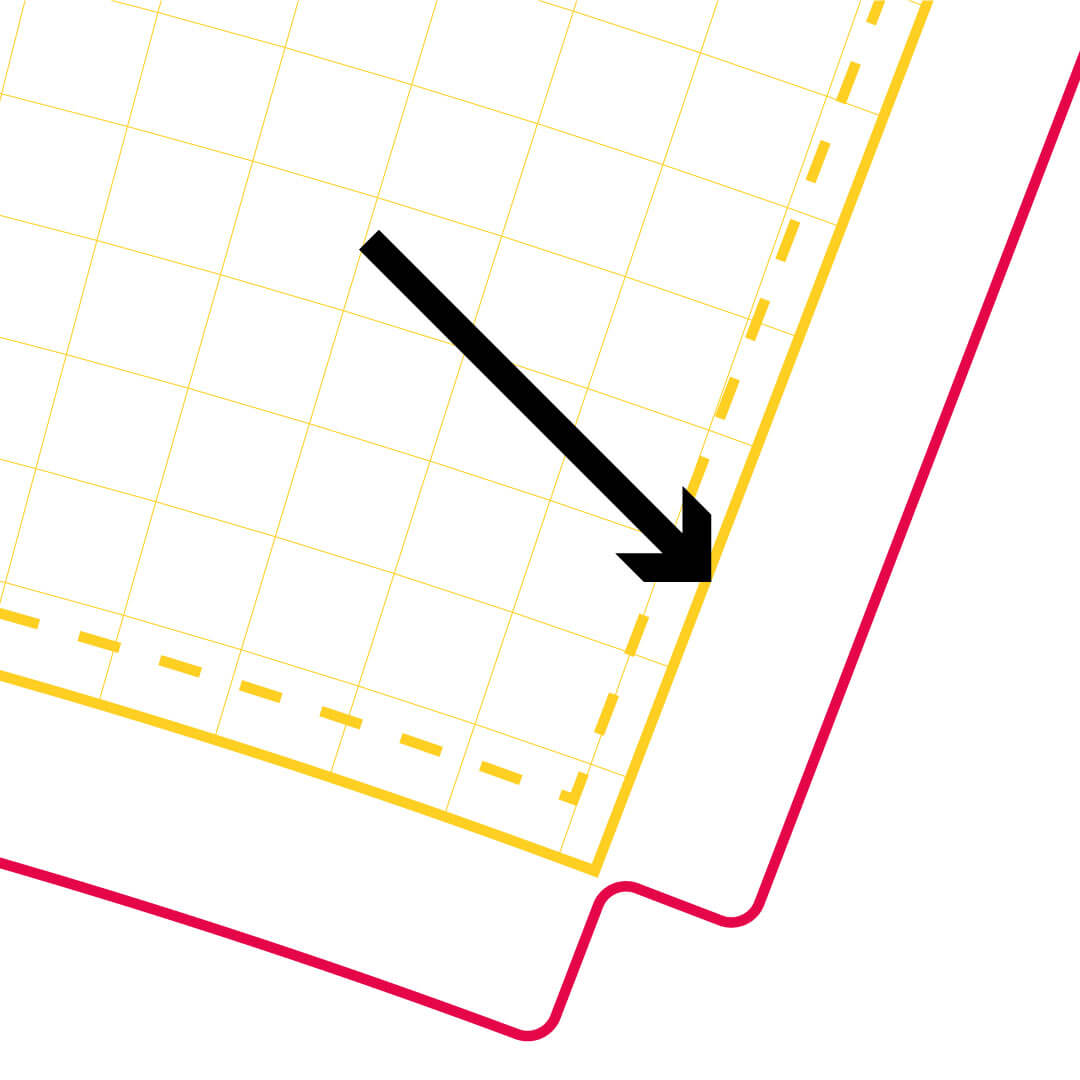
Vos clients doivent pouvoir lire et voir ce que vous voulez montrer. Il est donc important que rien ne soit coupé ou perdu à l'impression. Placez donc tous les éléments importants, comme vos textes, logos ou graphiques essentiels, uniquement dans la zone visible (“Visible Area”).
► Nous recommandons généralement de maintenir une petite marge d'environ 4 mm par rapport au bord de la zone visible pour compenser les décalages typiques dans les machines d'impression.
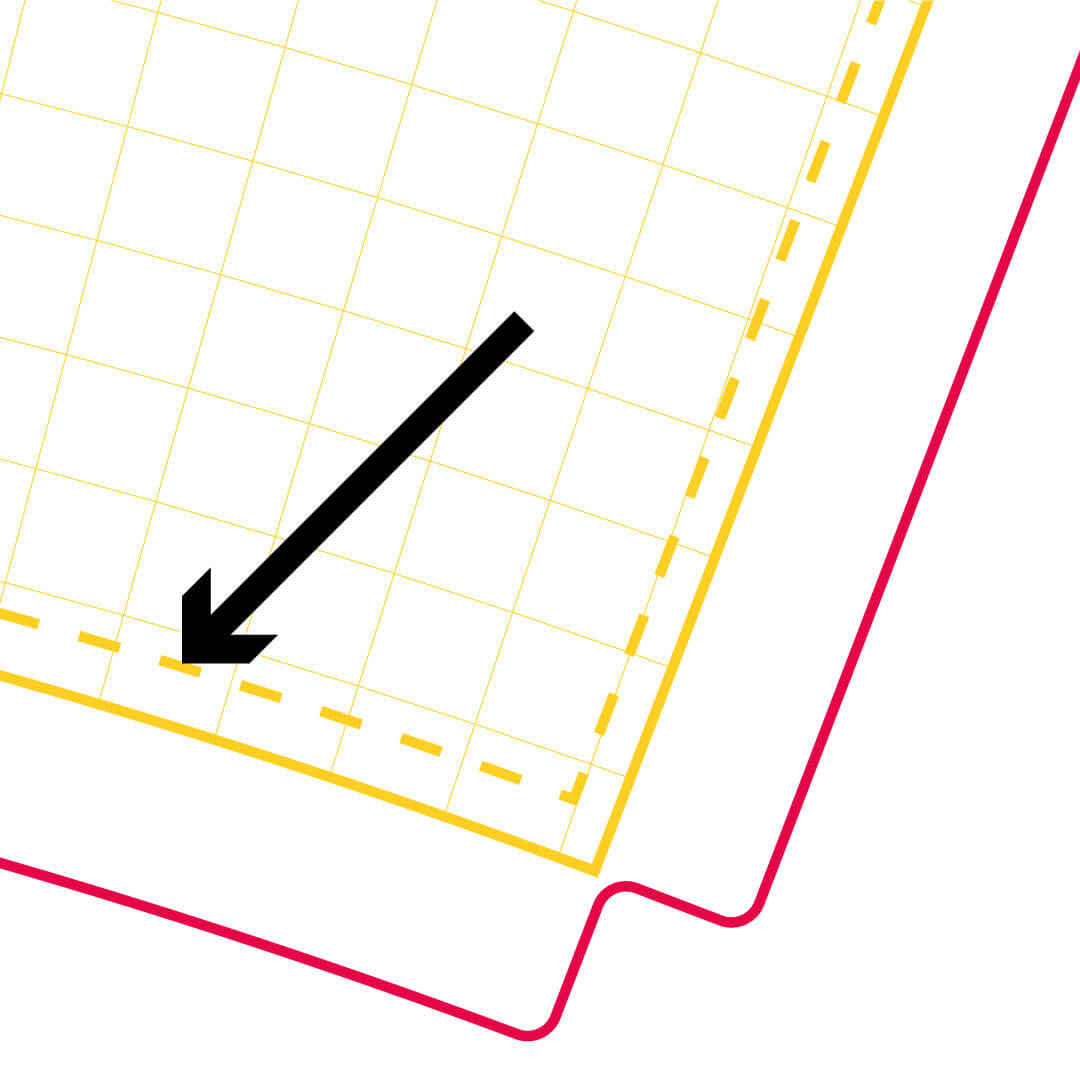
Étant donné que les gobelets sont plus larges en haut qu'en bas, les parois ne sont pas verticales. Il n'est donc pas possible d'imprimer sur des gobelets comme sur une feuille de papier rectangulaire. Si vous ne tenez pas compte de cela, les éléments de conception peuvent apparaître inclinés ou déformés.
Pour vous aider, nous avons inclus une grille dans le modèle d'impression qui visualise la courbure et aide à ajuster vos éléments en conséquence. Le texte doit suivre les lignes de la grille ; vous pouvez utiliser l'effet “Déformation” dans Adobe Illustrator, par exemple.
Le carton recyclé que nous utilisons pour la deuxième paroi des gobelets en papier n’est pas d’un blanc éclatant, mais plutôt d’un gris clair. Par conséquent, les gobelets en papier ne seront pas d’un blanc éclatant si le design du gobelet a un fond blanc, et ils risquent de ne pas correspondre exactement à la même couleur si vous effectuez une nouvelle commande.
Le calque intitulé “Technical Layer” dans notre modèle d'impression contient nos marques d'impression pour vous aider dans votre conception. Une fois que vous avez terminé la conception, veuillez vous rappeler de masquer ou de supprimer ce calque afin que votre fichier d'impression final ne contienne que le calque “Artwork Layer” avec vos éléments de conception.
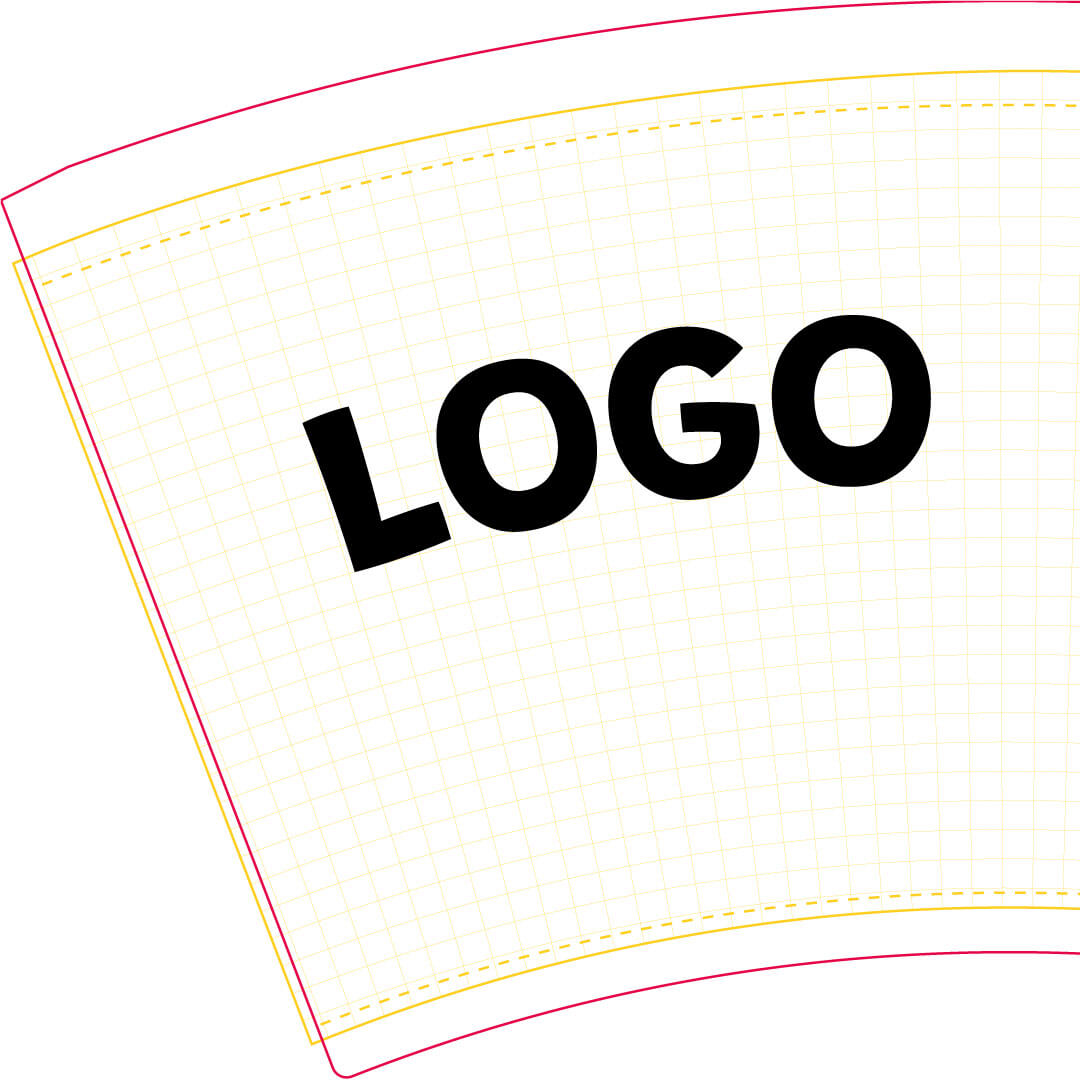
Nos modèles d'impression sont conçus pour vous aider à créer votre conception afin que votre gobelet soit exactement tel que vous l'imaginez.
- La ligne rouge est la ligne de coupe (“Cutting Line”) : C'est ici que les machines d'impression coupent.
- La ligne jaune épaisse est la zone de fond perdu (“Bleed”) : Placez ici uniquement les arrière-plans et autres éléments qui peuvent être coupés.
- La ligne jaune pointillée marque la fin de la zone visible (“Visible Area”) : Tout ce qui se trouve dans cette zone sera visible sur le gobelet final.

Nous sommes ravis de vous proposer des gobelets en papier avec différents designs et tailles.
Votre logo sur un gobelet à café comme espace publicitaire ou un code QR pour une promotion dans un restaurant – les possibilités ne sont limitées que par votre créativité !
Êtes-vous actif sur les réseaux sociaux ? N'hésitez pas à nous taguer dans les photos de vos gobelets finis : @GreenBox_packaging.
Nous sommes impatients de voir vos publications ! 😊

Ou pour l'été : des gobelets à glace avec votre design !
Nous proposons également ici différentes tailles standard de l'industrie. Choisissez simplement le gobelet approprié, téléchargez le modèle d'impression et commencez à concevoir !
Que ce soit simplement avec votre logo, des designs colorés pour les enfants ou des textes informatifs... Les possibilités sont infinies, comme on dit en anglais.
Questions Fréquentes & Problèmes
Une source d'erreur fréquente est la modification du modèle d'impression ou du format de données. Veuillez vous assurer que les dimensions ne sont pas modifiées lors de l'ouverture du modèle d'impression. Il est préférable d'ouvrir le fichier dans un programme de conception tel qu'Adobe Illustrator.
Lorsque vous enregistrez, assurez-vous qu'aucun autre fond perdu n'est ajouté. Cela changerait la taille du plan de travail, empêchant ainsi le gobelet d'être imprimé.
Vous pouvez reconnaître une matrice d'impression correctement configurée au fait que le modèle atteint toujours au moins un point sur chacun des quatre côtés. Cependant, le calque “Technical Layer” devrait être supprimé ou masqué du document par la suite.
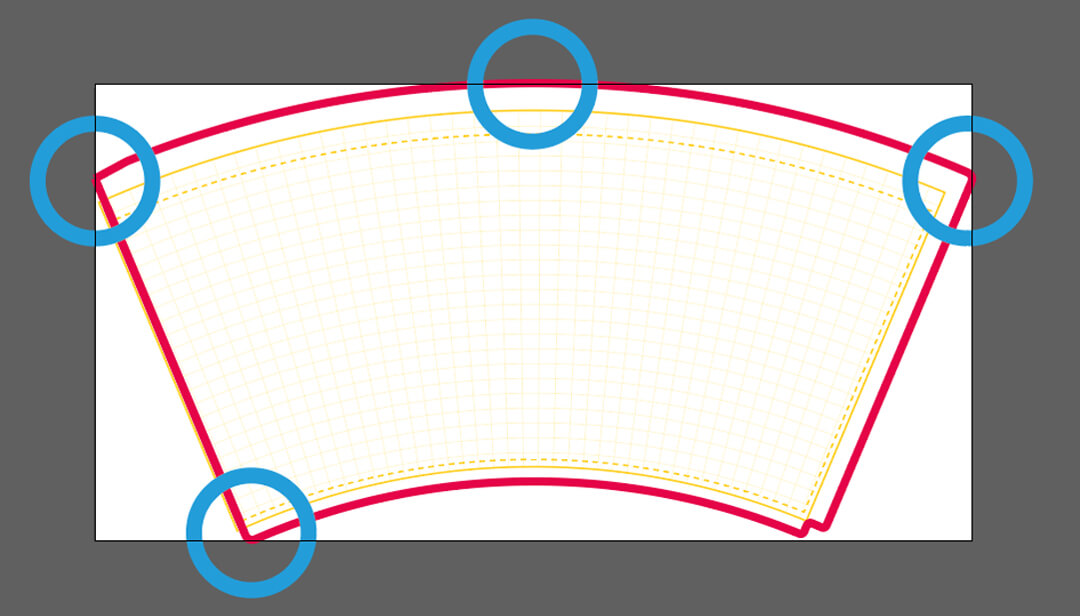
Pour nos gobelets en papier et à glace, la couverture d'encre maximale est de 280 %. Vous pouvez vérifier la couverture d'encre de votre fichier PDF dans Adobe Acrobat Pro sous : “Tous les outils” → “Production d'impression” → “Aperçu des séparations”. Réglez simplement le pourcentage sur 280 dans “Couverture totale de l'encre”, et toutes les zones du document qui dépassent cette valeur seront mises en évidence en vert vif (si vous utilisez beaucoup de vert dans votre graphique et que ce n'est pas clair, vous pouvez également changer la couleur à côté de “Couverture totale de l'encre” qui met en évidence les zones avec une couverture d'encre excessive).
Cela se produit souvent lorsque les graphiques et les images sont convertis de l'espace colorimétrique RVB au CMJN, en particulier les zones noires qui dépassent souvent la valeur recommandée.
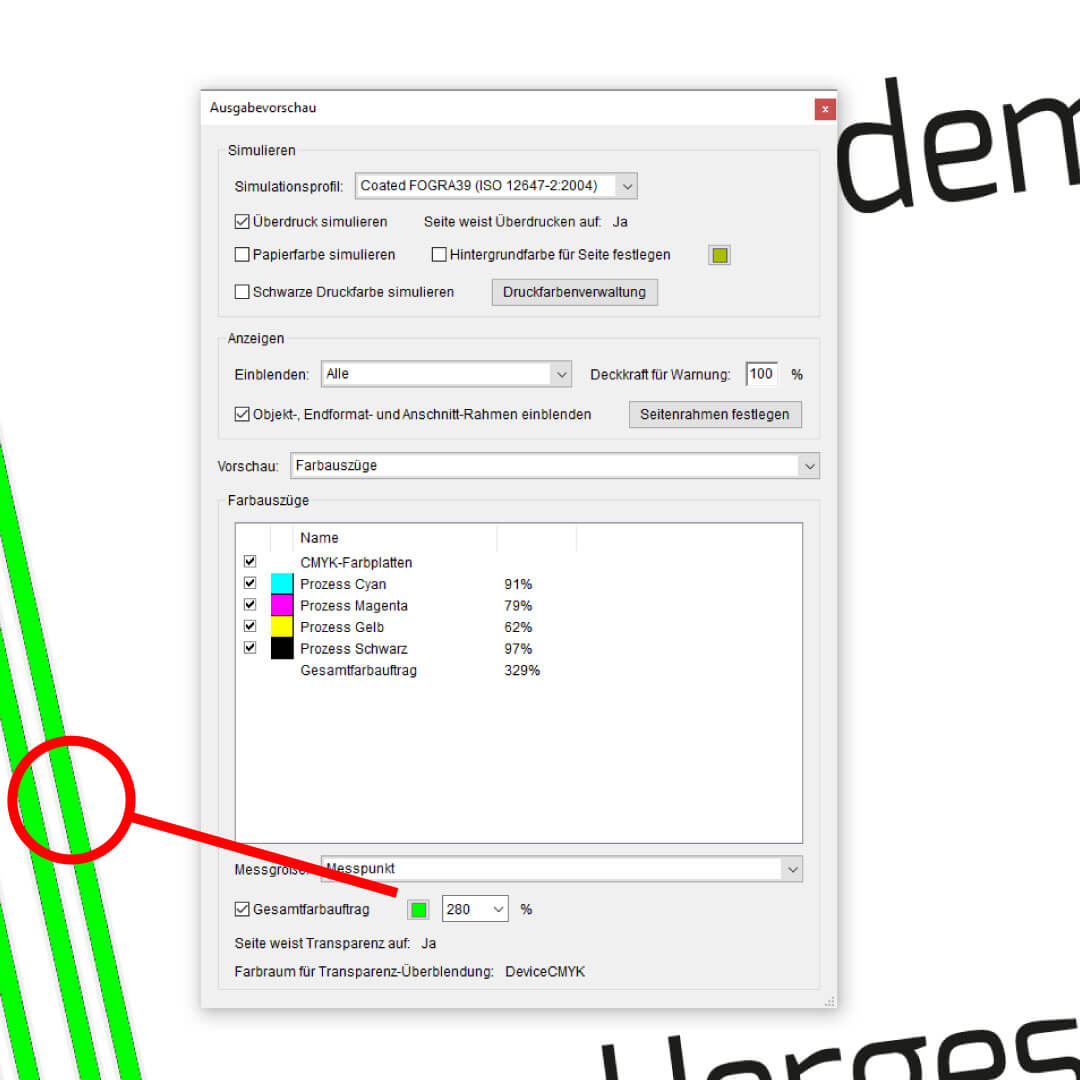
Étant donné que la couverture d'encre ne doit pas dépasser 280 %, configurez votre “Noir Intense” avec les valeurs C45 M45 J45 N100.
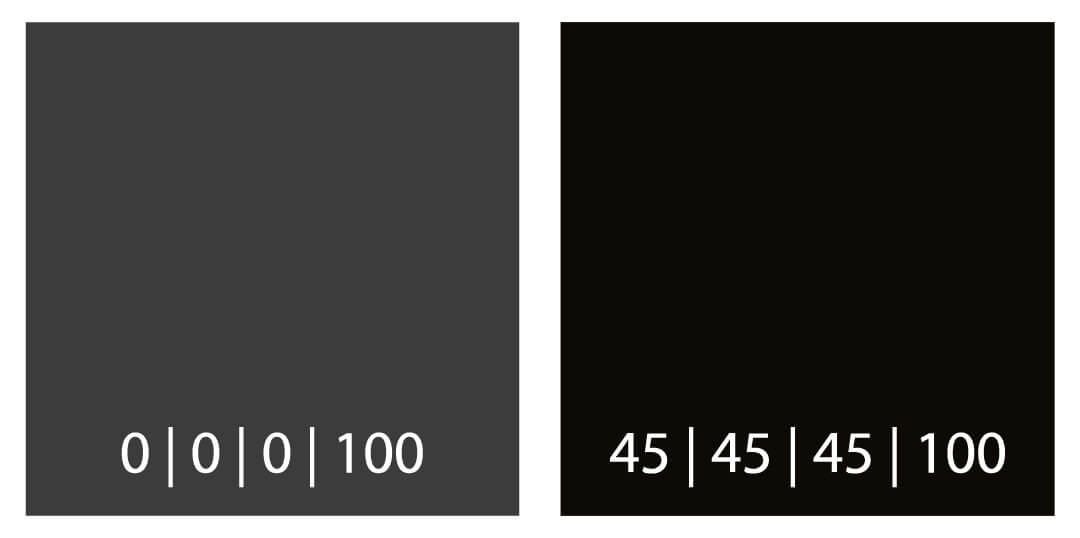
Nous vous recommandons d'utiliser nos modèles d'impression courbés autant que possible pour votre conception. Ceux-ci vous aident à comprendre et à corriger les distorsions qui se produisent lors de la conception d'un gobelet.
Si cela n'est pas possible pour vous pour le moment, nous pouvons offrir alternativement des modèles d'impression non courbés qui sont automatiquement ajustés à la courbure du gobelet concerné.
Cependant, il est important de comprendre que cette conversion automatique ne corrige pas les distorsions. Veuillez continuer à vous assurer que tout ce qui est imprimé sur le bord supérieur de votre gobelet est étiré, tandis que tout ce qui se trouve au bord inférieur est compressé. Pour de nombreux éléments visuels, ces différences ne sont pas critiques, mais les textes et les logos doivent toujours être ajustés ou, pour plus de sécurité, placés autant que possible au centre du gobelet.
Si vous, malgré ces inconvénients, préférez utiliser un modèle rectangulaire, assurez-vous lors du téléchargement que vous choisissez le modèle exact pour votre gobelet.
Gobelets en Papier :
Gobelet en Papier 100 ml / 4 ozGobelet en Papier 200 ml / 8 ozGobelet en Papier 300 ml / 12 ozGobelet en Papier 16 oz
Gobelets en Papier (double paroi) :
Gobelet en Papier (double paroi) 200 ml / 8 ozGobelet en Papier (double paroi) 300 ml / 12 ozGobelet en Papier (double paroi) 400 ml / 16 ozGobelets à Glace :
Gobelet à Glace 75 ml / 3 ozGobelet à Glace 125 ml / 5 ozGobelet à Glace 150 ml / 6 oz